Разработка и кодирование диалогового окна Find and Replace
Создадим диалоговое окно и назначим ему в качестве владельца основное окно Window1. Окно, имеющее владельца, всегда располагается поверх него, свертывается и закрывается вместе с ним. Именно так и должно вести себя проектируемое окно Find and Replace в режиме runtime (при выполнении).
-
 В панели Solution Explorer выделите узел проекта Notepad1 и командой меню Project/Add Window добавьте новое окно с именем FindAndReplaceDialog
В панели Solution Explorer выделите узел проекта Notepad1 и командой меню Project/Add Window добавьте новое окно с именем FindAndReplaceDialog -
 Заполните файл FindAndReplaceDialog.xaml разметкой создания интерфейса диалогового окна
Заполните файл FindAndReplaceDialog.xaml разметкой создания интерфейса диалогового окна
<Window x:Class="Notepad1.FindAndReplaceDialog" xmlns="http://schemas.microsoft.com/winfx/2006/xaml/presentation" xmlns:x="http://schemas.microsoft.com/winfx/2006/xaml" Title="Find and Replace" WindowStartupLocation="CenterOwner" SizeToContent="WidthAndHeight" ResizeMode="NoResize" ShowInTaskbar="false" Activated="OnActivated" Background="{StaticResource DialogBackgroundBrush}" > <Grid ShowGridLines="False" > <Grid.ColumnDefinitions> <ColumnDefinition Width="Auto" /> <ColumnDefinition Width="Auto" /> </Grid.ColumnDefinitions> <Grid.RowDefinitions> <RowDefinition Height="Auto" /> <RowDefinition Height="*" /> </Grid.RowDefinitions> <!-- Контейнер для кнопок --> <StackPanel Grid.Row="0" Grid.RowSpan="2" Grid.Column="2" Margin="5" > <!-- Задаем отступы кнопок --> <StackPanel.Resources> <Style TargetType="{x:Type Button}"> <Setter Property="Margin" Value="3" /> </Style> </StackPanel.Resources> <Button MinWidth="75" MinHeight="23" Name="_findNext" IsDefault="True" IsEnabled="False" Click="FindNextClicked" Content="_Find Next" /> <Button MinWidth="75" MinHeight="23" Name="_replace" Visibility="Collapsed" Click="ReplaceClicked" Content="_Replace" /> <Button MinWidth="75" MinHeight="23" Name="_replaceAll" Click="ReplaceAllClicked" Visibility="Collapsed" Content="Replace _All" /> <Button MinWidth="75" MinHeight="23" Click="CancelClicked" IsCancel="True" Content="Cancel" /> </StackPanel> <!-- Текстовые метки и текстовые поля в левом верхнем квадранте --> <Grid ShowGridLines="False" Grid.Row="0" Grid.Column="0" Margin="5 10 0 0" > <Grid.ColumnDefinitions> <ColumnDefinition Width="Auto" /> <ColumnDefinition Width="*" /> </Grid.ColumnDefinitions> <Grid.RowDefinitions> <RowDefinition /> <RowDefinition /> </Grid.RowDefinitions> <Label Grid.Row="0" Grid.Column="0" VerticalAlignment="Center" Target="{Binding ElementName=_findWhat}" Content="Fi_nd what:" /> <TextBox Name="_findWhat" Grid.Row="0" Grid.Column="1" Width="150" MaxLength="100" Margin="0 5 0 5" AcceptsReturn="False" TextChanged="FindTextChanged" /> <Label Name="_replaceLabel" Grid.Row="1" Grid.Column="0" VerticalAlignment="Center" Target="{Binding ElementName=_replaceWith}" Visibility="Collapsed" Content="Re_place with:" /> <TextBox Name="_replaceWith" Grid.Row="1" Grid.Column="1" Width="150" MaxLength="100" VerticalAlignment="Center" Visibility="Collapsed" AcceptsReturn="False" /> </Grid> <!-- Секция установки регистра и направления поиска для замены --> <Grid Grid.Row="1" Grid.Column="0" > <Grid.ColumnDefinitions> <ColumnDefinition /> <ColumnDefinition /> </Grid.ColumnDefinitions> <!-- Установка регистра --> <CheckBox Name="_matchCase" Grid.Column="0" Margin="8 0 10 10" HorizontalAlignment="Left" VerticalAlignment="Bottom" IsChecked="False" Focusable="True" Content="Match _case" /> <!-- Группа радиокнопок направления поиска --> <GroupBox Name="_directionGroupBox" Header="Direction" Grid.Column="1" HorizontalAlignment="Right" Margin="0 10 0 10"> <StackPanel Orientation="Horizontal" Margin="10 20 10 10"> <RadioButton Name="_findDown" IsChecked="True" Content="_Down" /> <RadioButton Name="_findUp" Margin="8 0 0 0" Content="_Up" /> </StackPanel> </GroupBox> </Grid> </Grid></Window> В настройках окна мы устанавливаем цвет фона из статического ресурса параметром
Background="{StaticResource DialogBackgroundBrush}"
-
 Обратите внимание и на другие настройки интерфейса окна и элементов
Обратите внимание и на другие настройки интерфейса окна и элементов -
 Добавьте в ресурсы приложения файла App.xaml следующий код
Добавьте в ресурсы приложения файла App.xaml следующий код
<Application x:Class="Notepad1.App" xmlns="http://schemas.microsoft.com/winfx/2006/xaml/presentation" xmlns:x="http://schemas.microsoft.com/winfx/2006/xaml" StartupUri="FindAndReplaceDialog.xaml"> <Application.Resources> <String xmlns="clr-namespace:System;assembly=Mscorlib" x:Key="ApplicationTitle1"> "Window1: Управление состоянием источников команд" </String> <String xmlns="clr-namespace:System;assembly=Mscorlib" x:Key="ApplicationTitle2"> "Window2: Управление состоянием источников команд" </String> <SolidColorBrush x:Key="DialogBackgroundBrush" Color="{x:Static SystemColors.ControlColor}" /> </Application.Resources></Application> Обратите внимание, что временно для просмотра интерфейса в режиме выполнения мы назначили диалоговое окно стартовым окном приложения. Чуть позже мы вернем класс Window1 в категорию стартовых, а пока нам нужно просто посмотреть, как выглядит созданный интерфейс.
-
 Запустите приложение Notepad1 - начальный интерфейс для задачи Find должен быть таким
Запустите приложение Notepad1 - начальный интерфейс для задачи Find должен быть таким
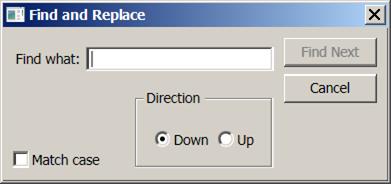
В настройках элементов разметки, связанных с задачей Replace, мы использовали значение атрибута Visibility=" Collapsed ". Есть еще значения Visibility=" Hidden " и Visibility=" Visible " (по умолчанию). Hidden - элемент скрыт (не отображается, но занимает место), Collapsed - элемент свернут (не отображается и не занимает место).
-
 Заполните кодовую часть в файле FindAndReplaceDialog.xaml.cs следующим образом (...следующим 'светлым образом' - шутка!)
Заполните кодовую часть в файле FindAndReplaceDialog.xaml.cs следующим образом (...следующим 'светлым образом' - шутка!)
using System;using System.Collections.Generic;using System.Text;using System.Windows;using System.Windows.Controls;using System.Windows.Data;using System.Windows.Documents;using System.Windows.Input;using System.Windows.Media;using System.Windows.Media.Imaging;using System.Windows.Shapes; namespace Notepad1{ public partial class FindAndReplaceDialog : Window { public FindAndReplaceDialog() { InitializeComponent(); // Начальная доступность кнопок, хотя кнопки Replece _findNext.IsEnabled = _replace.IsEnabled = _replaceAll.IsEnabled = !String.IsNullOrEmpty(_findWhat.Text); } #region Открытые свойства - обертки закрытых полей //------------------------------------------------------ // // Открытые свойства - обертки закрытых полей // //------------------------------------------------------ // Содержимое текстового поля _findWhat public string FindWhat { get { return _findWhat.Text; } set { _findWhat.Text = value; } } // Содержимое текстового поля _replaceWith public string ReplaceWith { get { return _replaceWith.Text; } set { _replaceWith.Text = value; } } // Определение состояния флага учета регистра public bool? MatchCase { get { return _matchCase.IsChecked; } } // Определение состояния радиокнопки направления поиска назад public bool? SearchUp { get { return _findUp.IsChecked; } } // Управление видимостью интерфейса замены // Hidden - элемент скрыт (не отображается, но занимает место) // Collapsed - элемент свернут (не отображается и не занимает место) public bool ShowReplace { get { return _replaceWith.Visibility == Visibility.Visible; } set { Visibility show; if (value) { // Отобразить show = Visibility.Visible; _directionGroupBox.Visibility = Visibility.Collapsed; _findDown.IsChecked = true; } else { // Свернуть show = Visibility.Collapsed; _directionGroupBox.Visibility = Visibility.Visible; } _replaceLabel.Visibility = _replaceWith.Visibility = _replace.Visibility = _replaceAll.Visibility = show; } } #endregion Общедоступные свойства - обертки полей #region Открытые события для обработки в основном классе //------------------------------------------------------ // // Открытые события для обработки в основном классе Window1 // Обеспечивают взаимодействие диалогового окна с владельцем // //------------------------------------------------------ // Объявляем немаршрутизованные события public event EventHandler FindNext; public event EventHandler Replace; public event EventHandler ReplaceAll; #endregion Открытые события для обработки в основном классе Window1 #region Закрытые обработчики //------------------------------------------------------ // // Закрытые методы // При возбуждении событий первый параметр - ссылка на диалог, // которую в основном классе приведем к самому диалоговому окну // //------------------------------------------------------ void OnActivated(object sender, EventArgs e) { _findWhat.Focus(); } private void FindNextClicked(object sender, RoutedEventArgs e) { // Если на событие подписались, возбуждаем его if (FindNext != null) { FindNext(this, EventArgs.Empty); } } private void ReplaceClicked(object sender, RoutedEventArgs e) { // Возбуждаем событие, если для него существует обработчик if (Replace != null) { Replace(this, EventArgs.Empty); } } private void ReplaceAllClicked(object sender, RoutedEventArgs e) { // Проверяем наличие обработчика и возбуждаем событие if (ReplaceAll != null) { ReplaceAll(this, EventArgs.Empty); } } private void CancelClicked(object sender, RoutedEventArgs e) { this.Close(); } private void FindTextChanged(object sender, TextChangedEventArgs e) { // Управление доступность кнопок в зависимости от текстового поля _findNext.IsEnabled = _replace.IsEnabled = _replaceAll.IsEnabled = !String.IsNullOrEmpty(_findWhat.Text); } #endregion Закрытые обработчики }} При щелчке на кнопках собственные обработчики кнопок возбуждают в диалоге события, которые будет прослушивать основное окно, перехватывать их и обрабатывать своими обработчиками. При объявлении свойств MatchCase и SearchUp использован тип " bool?", поскольку элементы CheckBox и RadioButton имеют три состояния: IsChecked=" False ", IsChecked=" True " и IsChecked=" {x:Null} ". Для выборки только булевых состояний при программном управлении в клиентском коде этими элементами через открытые свойства нужно будет применять явное приведение типов. Например, caseFlag=(bool)_dlg.MatchCase;, где _dlg - это экземпляр класса FindAndReplaceDialog в клиенте.
-
 Запустите приложение для проверки отсутствия синтаксических ошибок
Запустите приложение для проверки отсутствия синтаксических ошибок
Дата добавления: 2015-04-15; просмотров: 1024;
 В панели Solution Explorer выделите узел проекта Notepad1 и командой меню Project/Add Window добавьте новое окно с именем FindAndReplaceDialog
В панели Solution Explorer выделите узел проекта Notepad1 и командой меню Project/Add Window добавьте новое окно с именем FindAndReplaceDialog  Заполните файл FindAndReplaceDialog.xaml разметкой создания интерфейса диалогового окна
Заполните файл FindAndReplaceDialog.xaml разметкой создания интерфейса диалогового окна Обратите внимание и на другие настройки интерфейса окна и элементов
Обратите внимание и на другие настройки интерфейса окна и элементов Добавьте в ресурсы приложения файла App.xaml следующий код
Добавьте в ресурсы приложения файла App.xaml следующий код Запустите приложение Notepad1 - начальный интерфейс для задачи Find должен быть таким
Запустите приложение Notepad1 - начальный интерфейс для задачи Find должен быть таким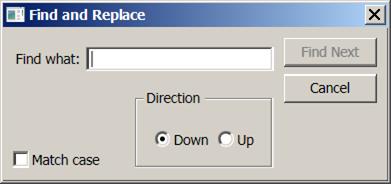
 Заполните кодовую часть в файле FindAndReplaceDialog.xaml.cs следующим образом (...следующим 'светлым образом' - шутка!)
Заполните кодовую часть в файле FindAndReplaceDialog.xaml.cs следующим образом (...следующим 'светлым образом' - шутка!) Запустите приложение для проверки отсутствия синтаксических ошибок
Запустите приложение для проверки отсутствия синтаксических ошибок